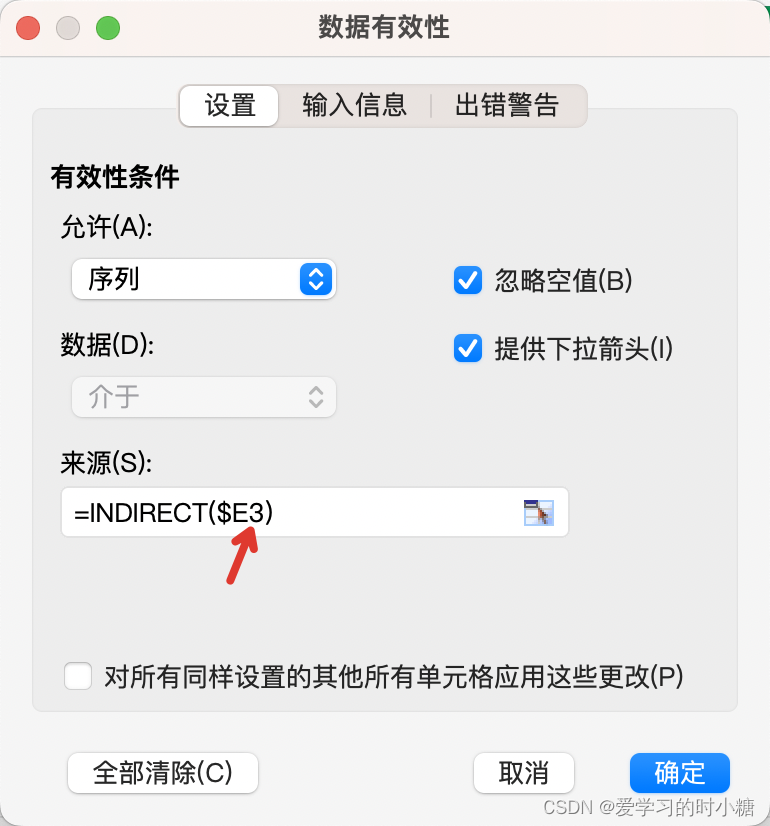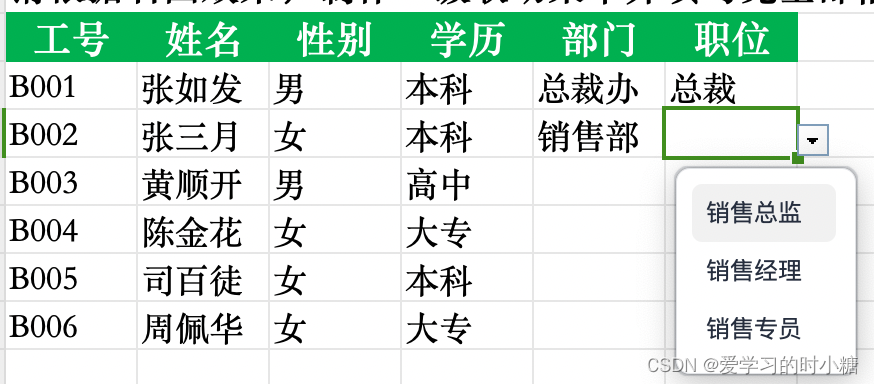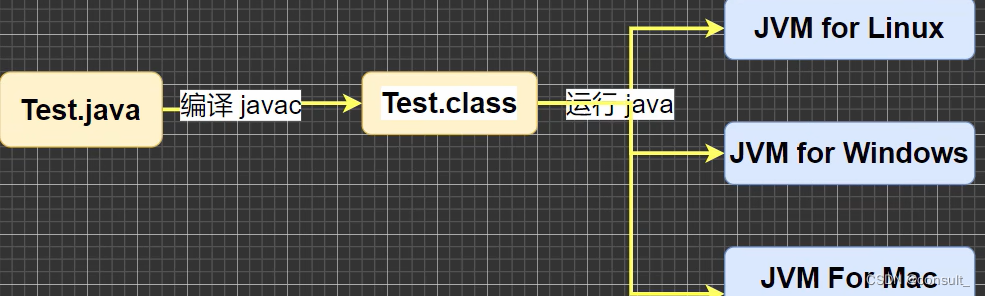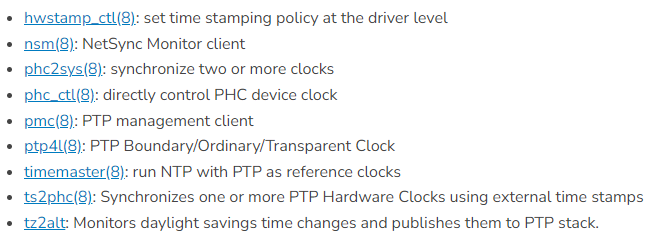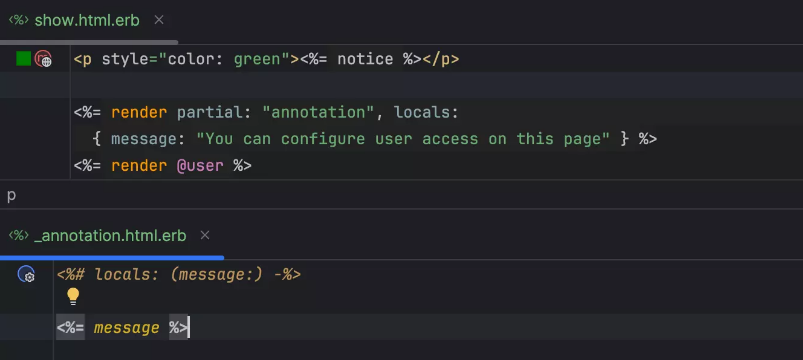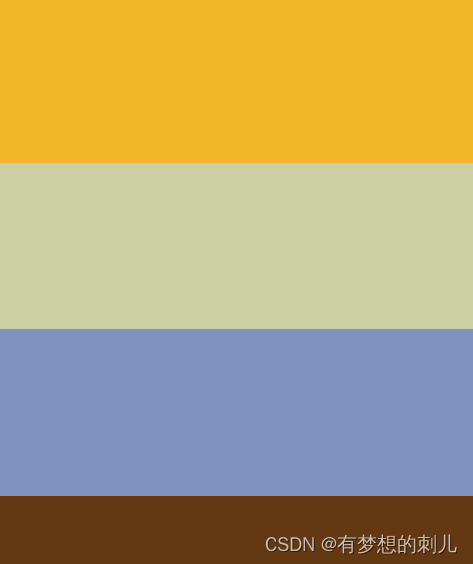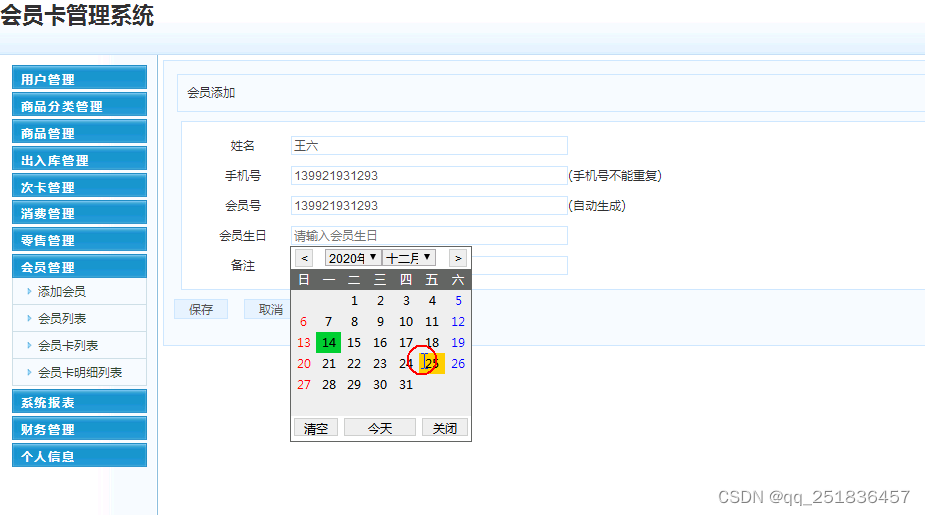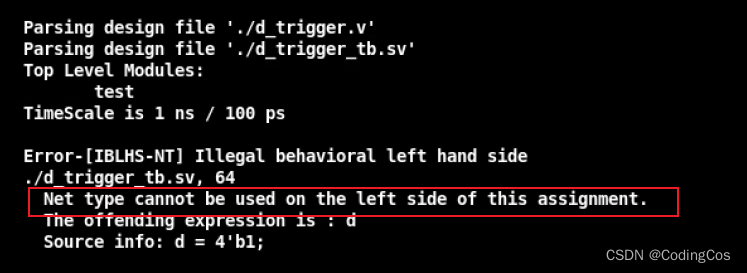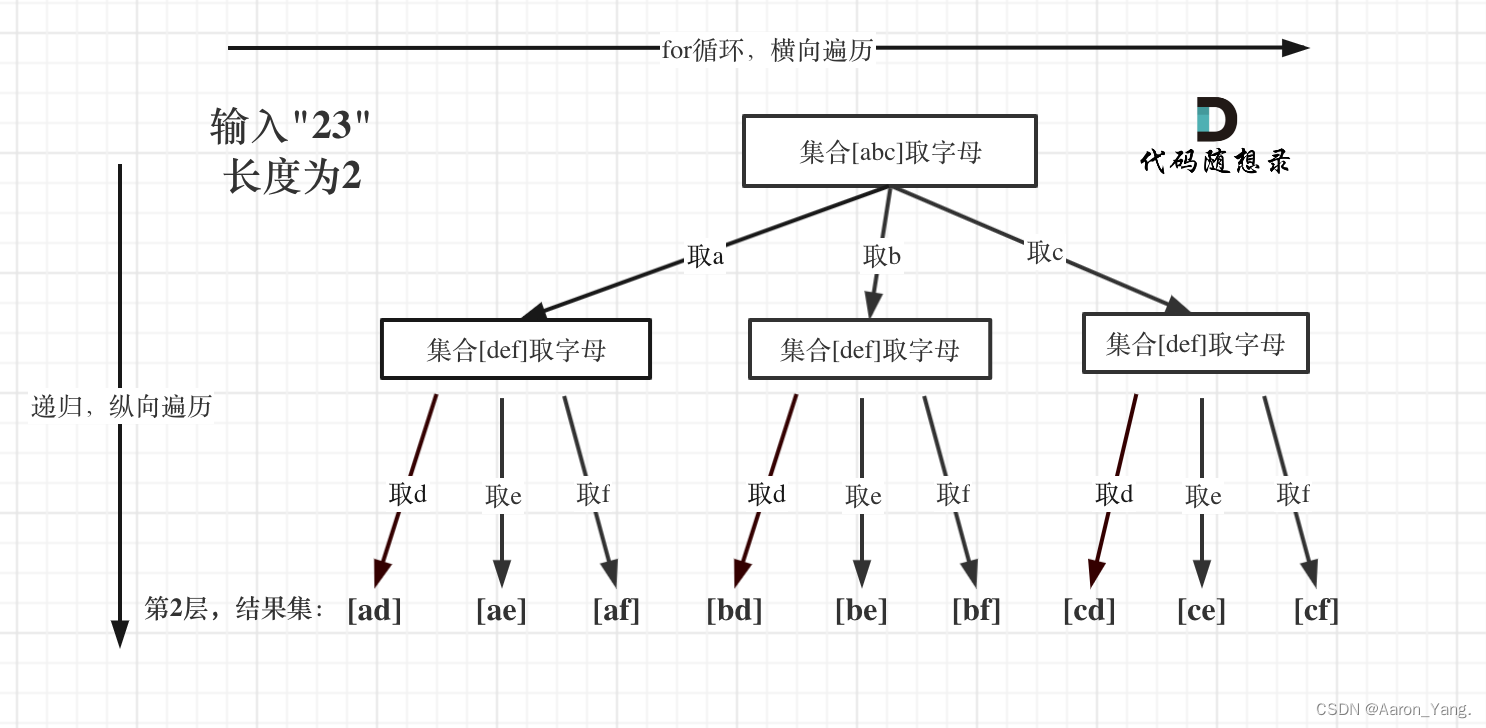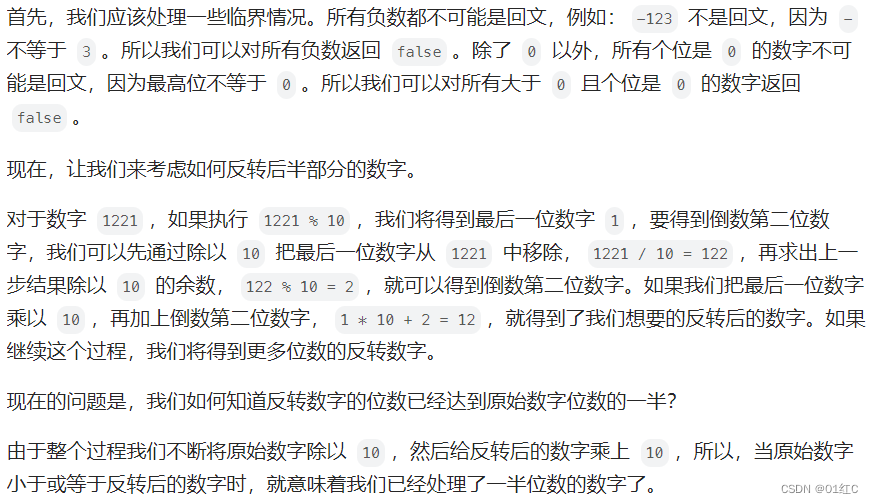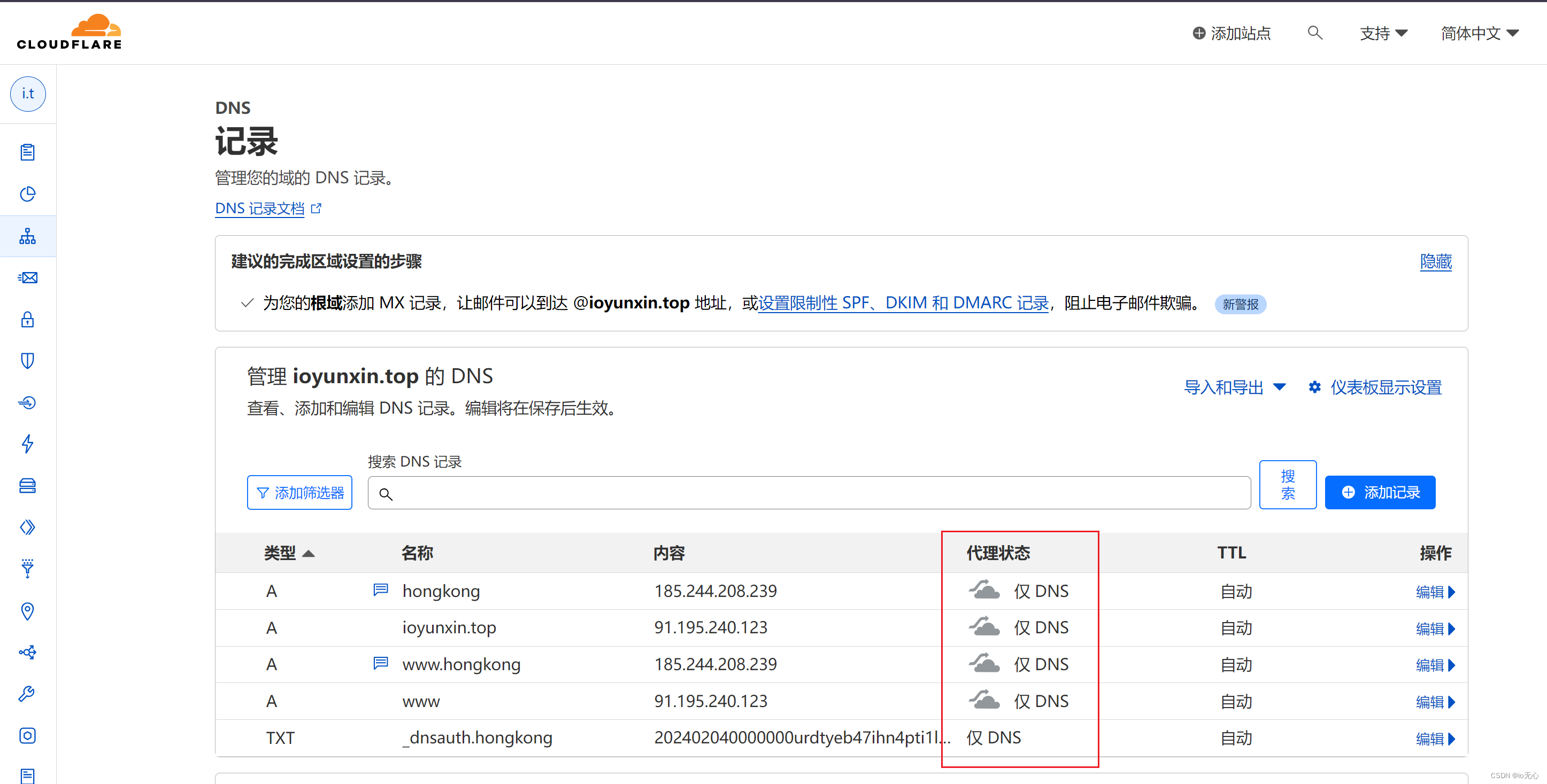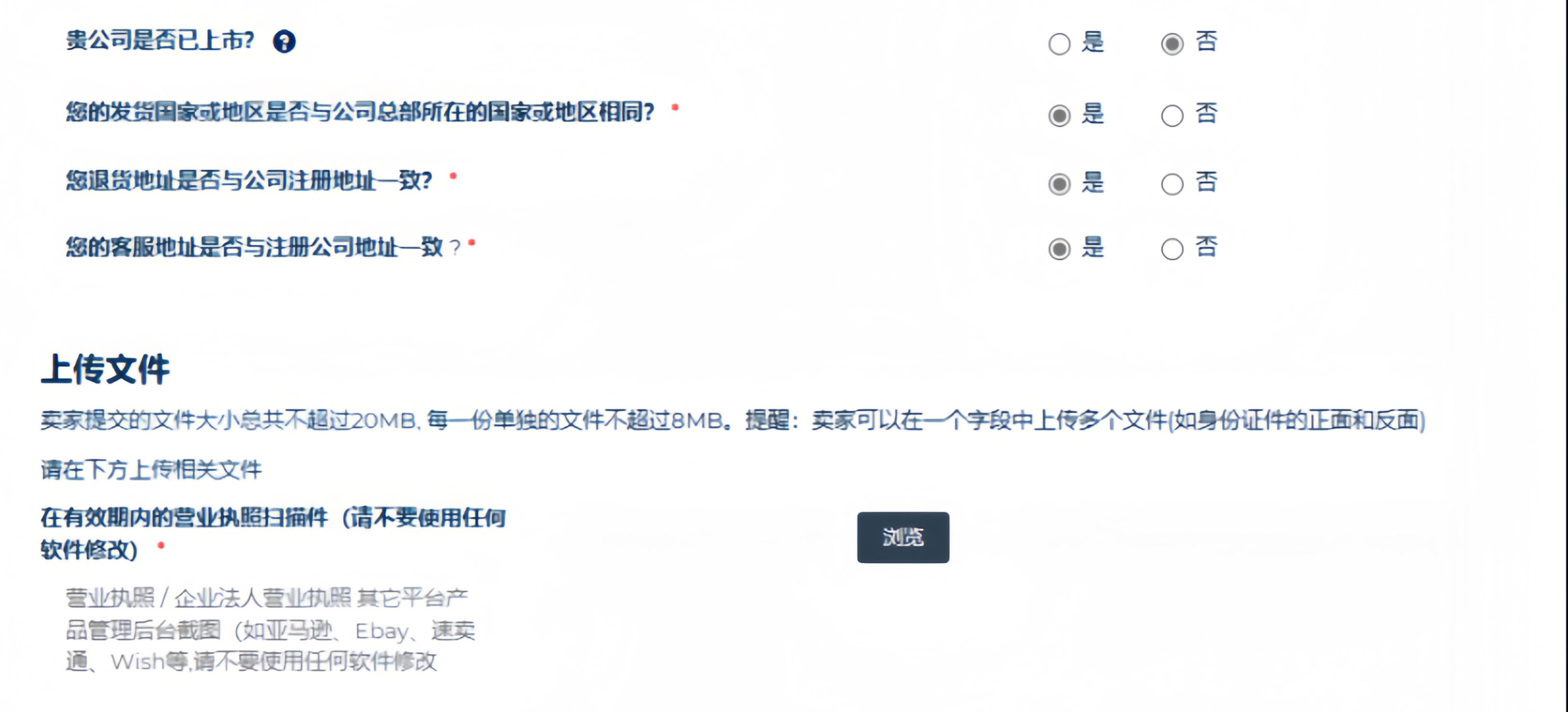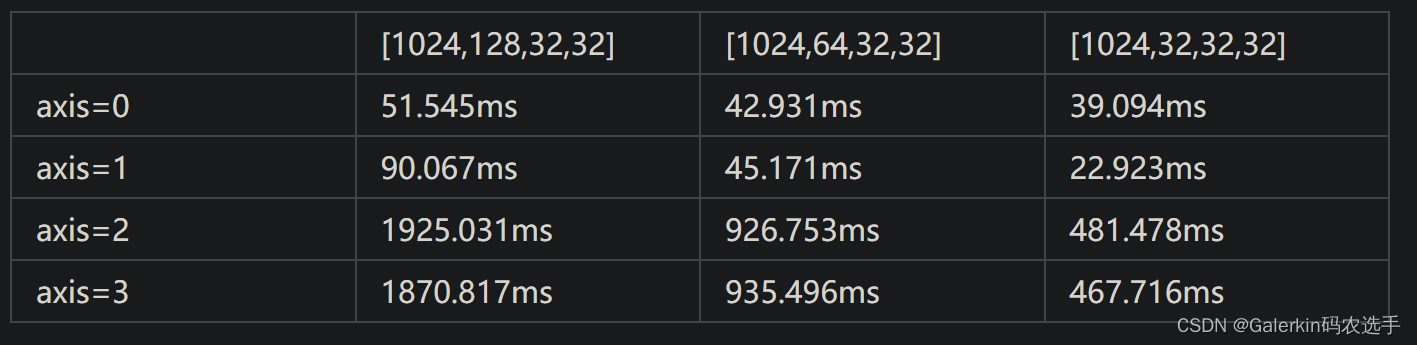一、录入规范数据
1.手动输入序列录入有效性信息
- 选择需要录入有效性的所有单元格

- 选择【数据】——【有效性】——【有效性】

- 在【允许】输入的值之间选择【序列】
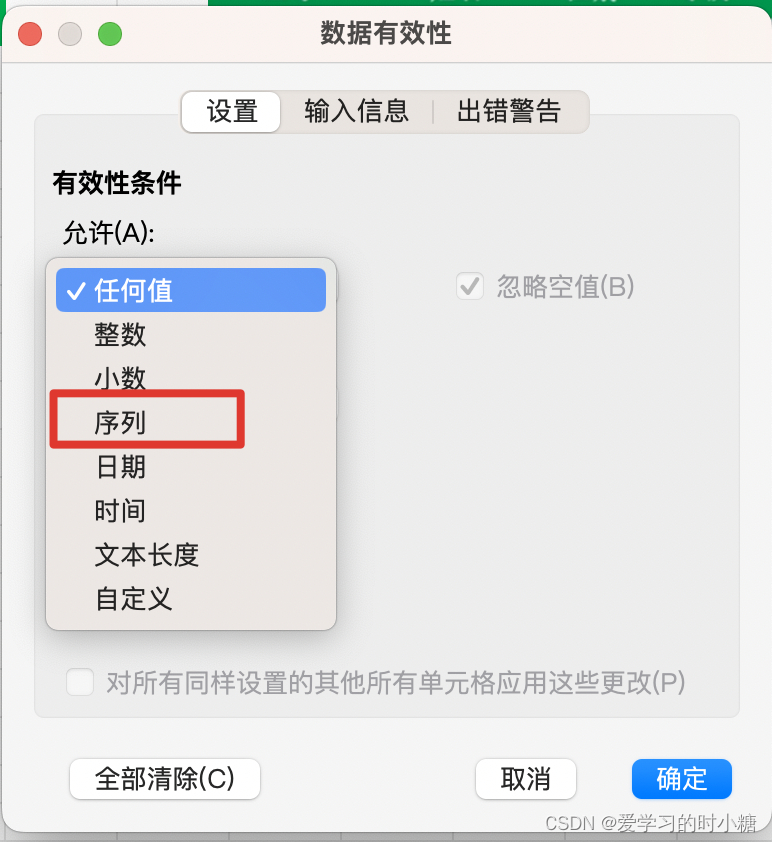
- 在【序列】输入框中输入想要选择的值,中间用逗号(必须是英文逗号)隔开 。
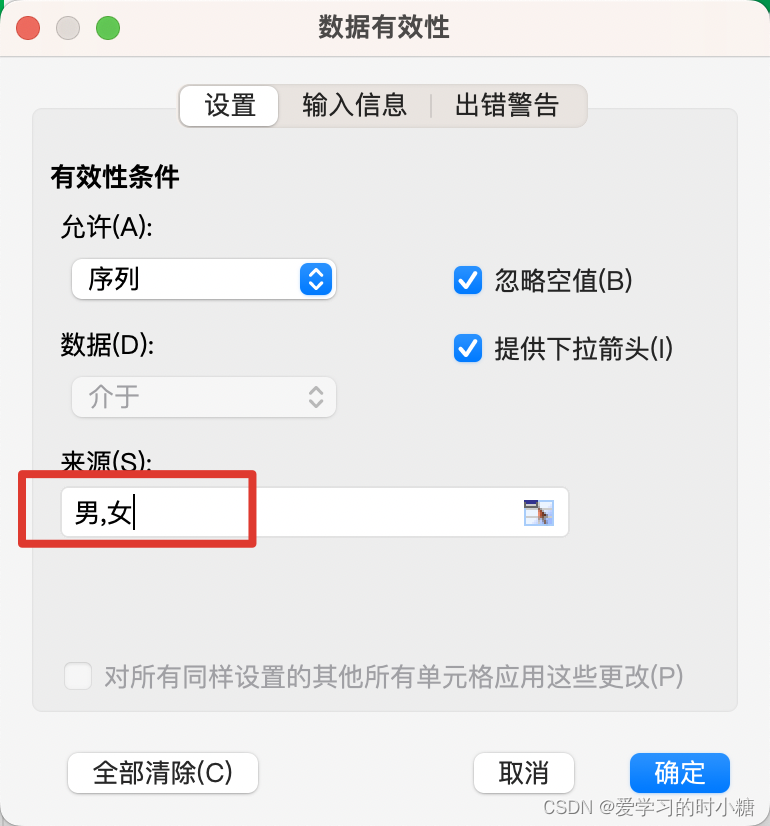
- 点击【确定】,效果如下所示:
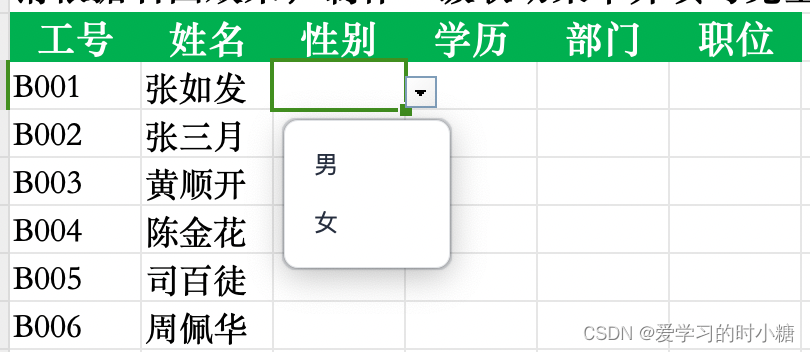
2.选择有效性信息序列
有时候需要输入的序列过多,我们可以将需要输入的序列单独放在一个单元格,方便后面鼠标选择输入。
- 选择需要添加有效性信息的单元格
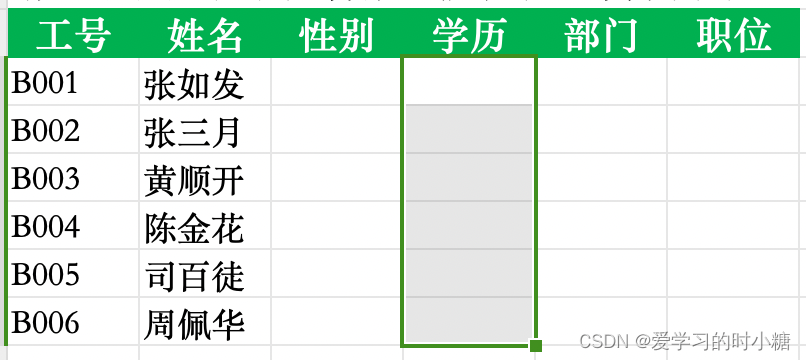
选择【数据】——【有效性】

- 【允许】选择【序列】,保证光标在【来源】中
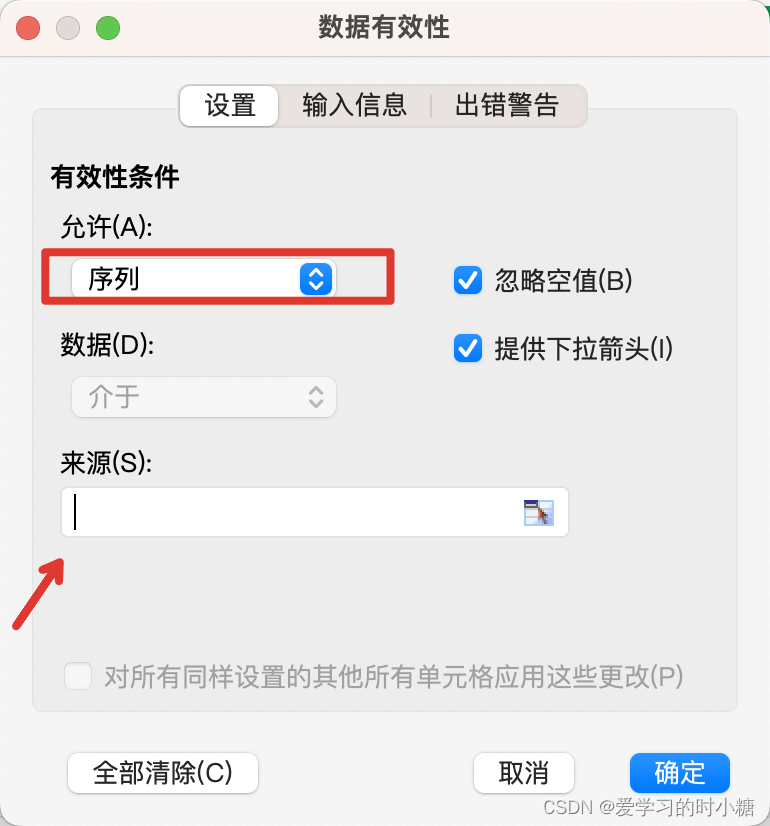
- 点击【参数】表,选择对应的序列值区域
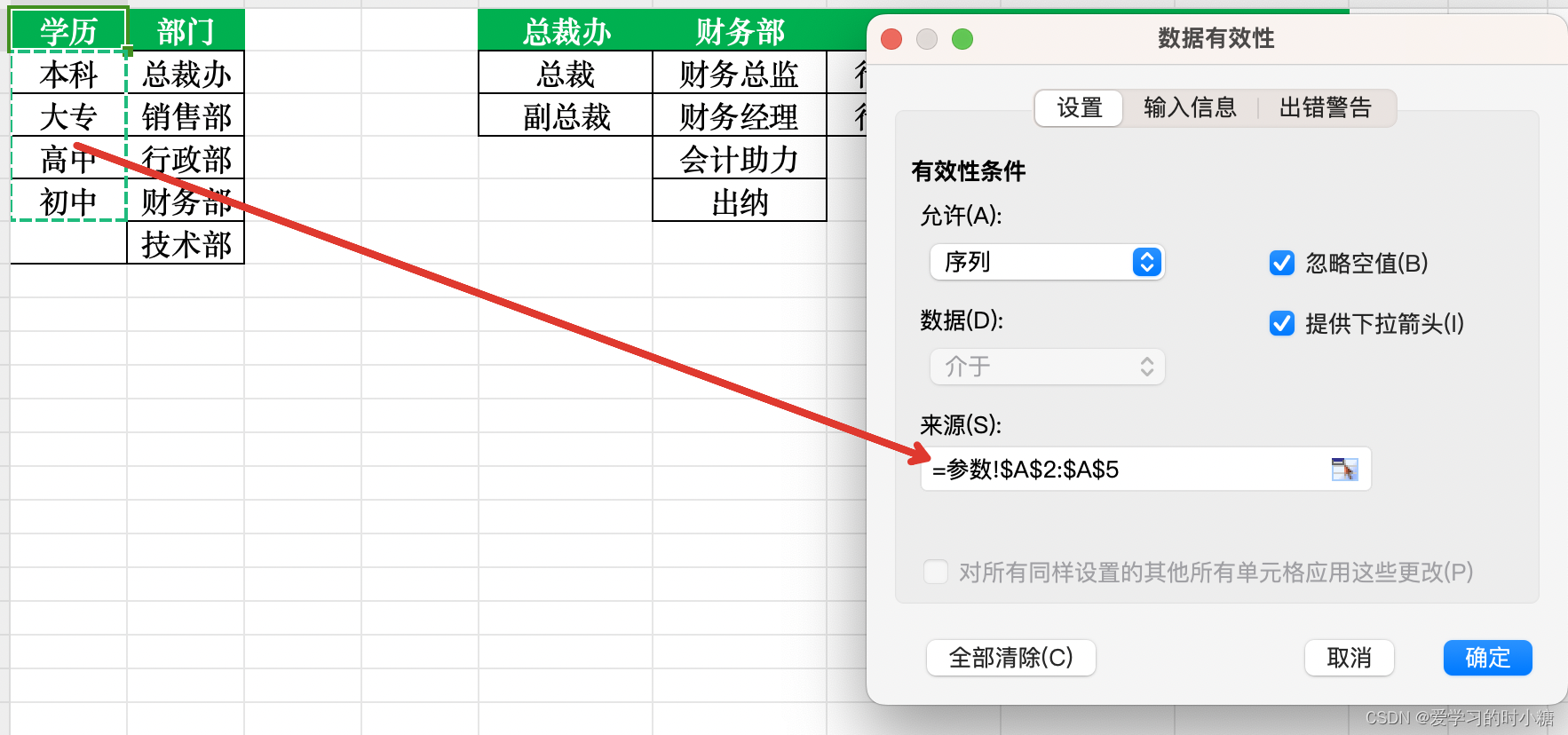
- 点击【确定】,效果如下所示:
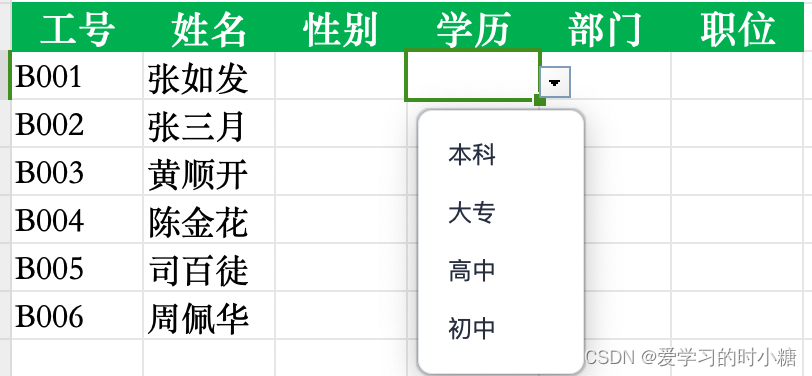
2.二级联动菜单
需要根据部门,显示不同的职位,我们叫这种效果为二级联动菜单。
- 首先,在旁边的空白单元格输入=,输入in,选择【=INDIRECT()】,复制下来,后面会用
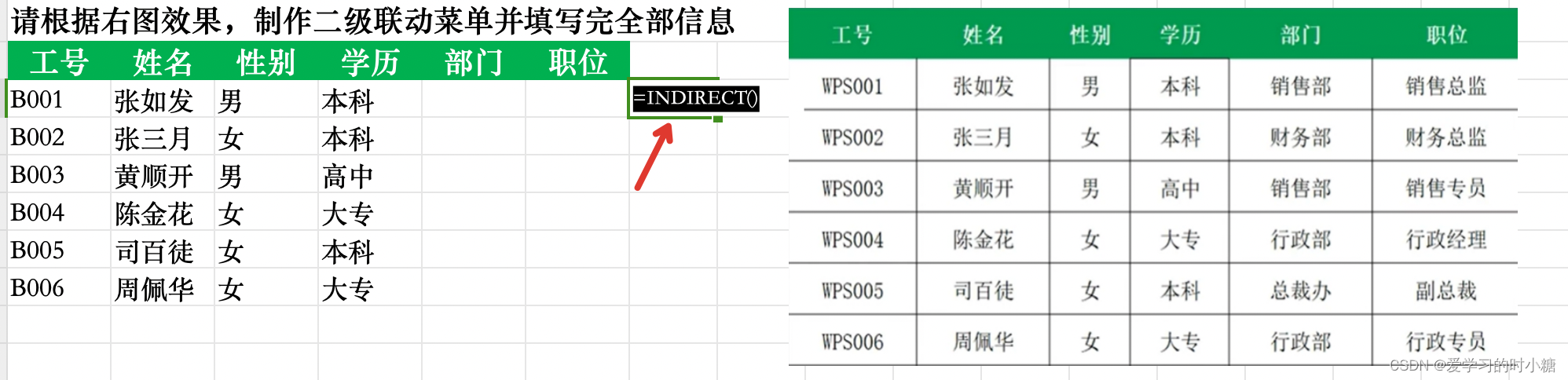
- 选择一级部分,也就是【部门】部分单元格
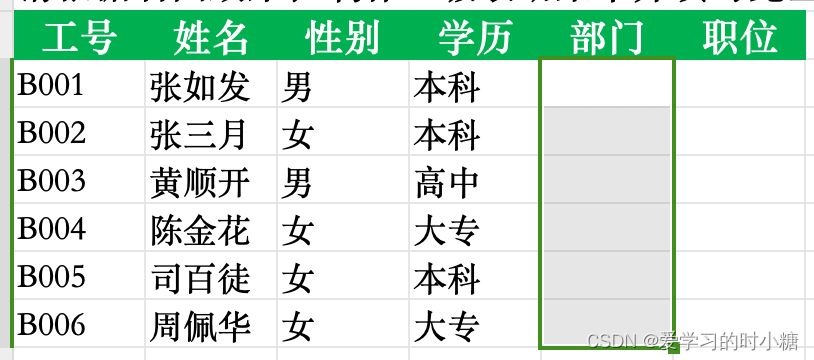
选择【数据】——【有效性】,在【允许】部分输入 【序列】,选择【参数】表中的序列区域,一级下拉有效性菜单即可。
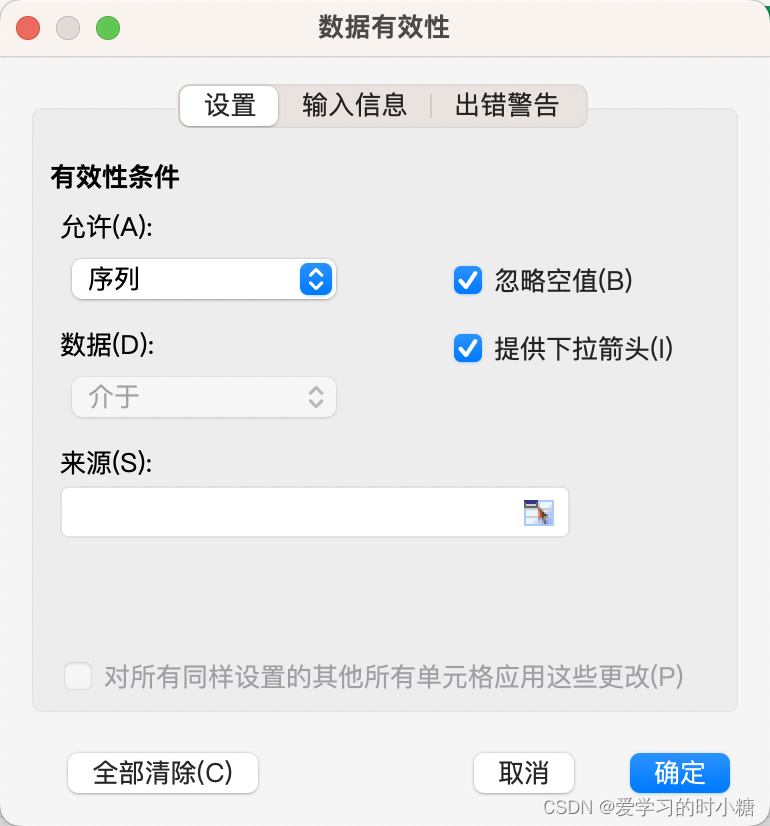
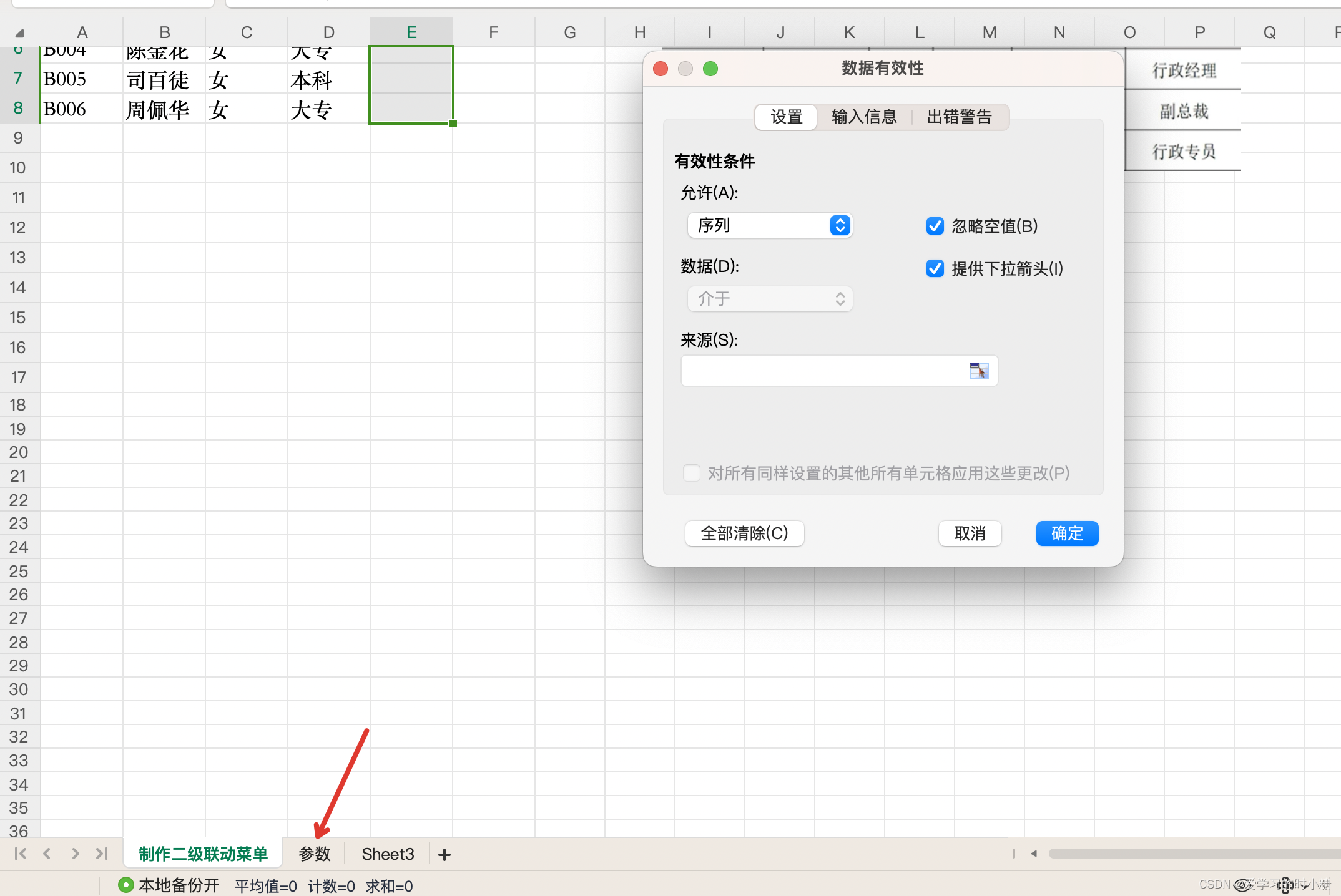
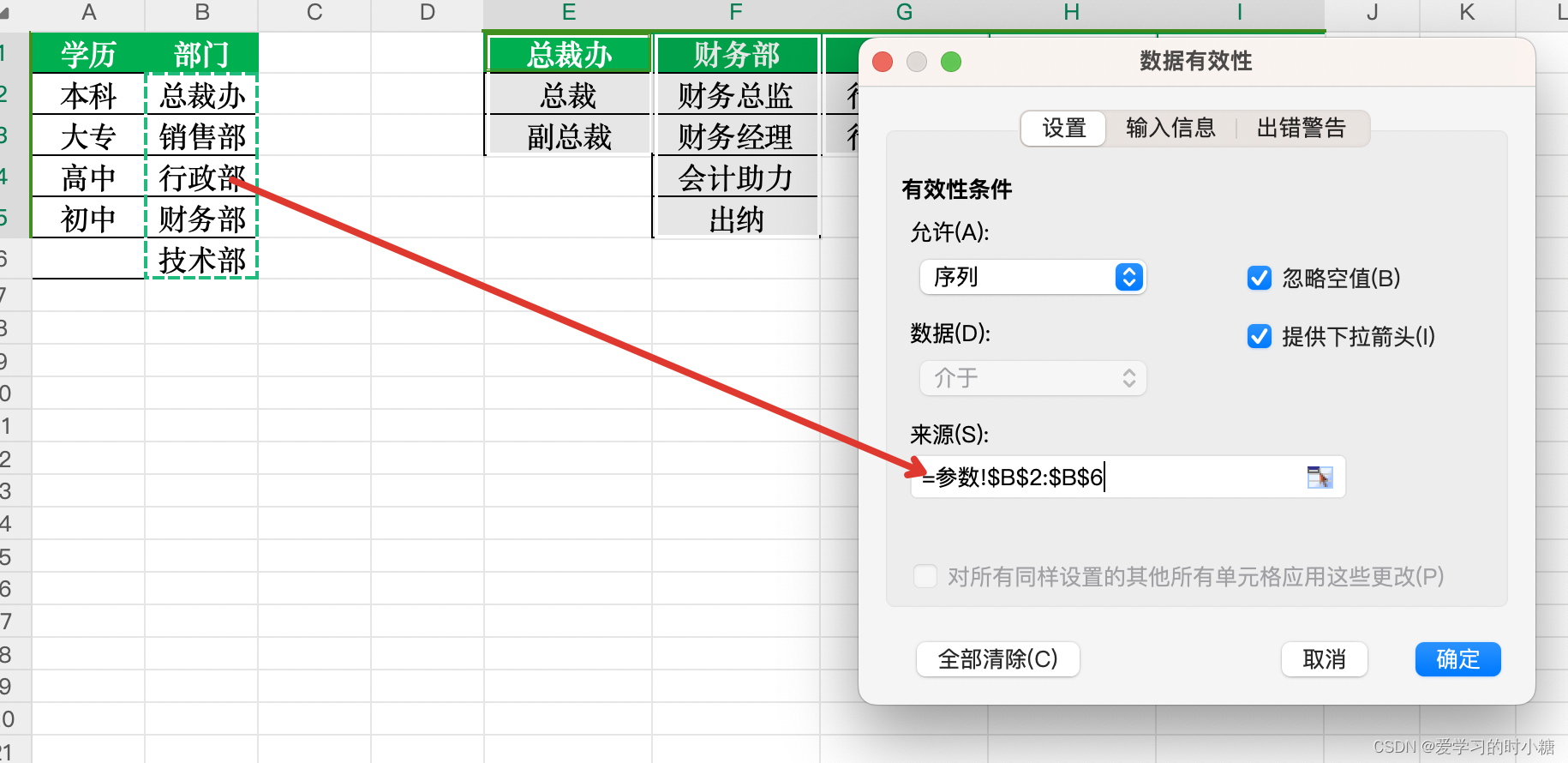

- 选择二级联动菜单参数区域,按下【ctrl+g】调出【定位】单元格
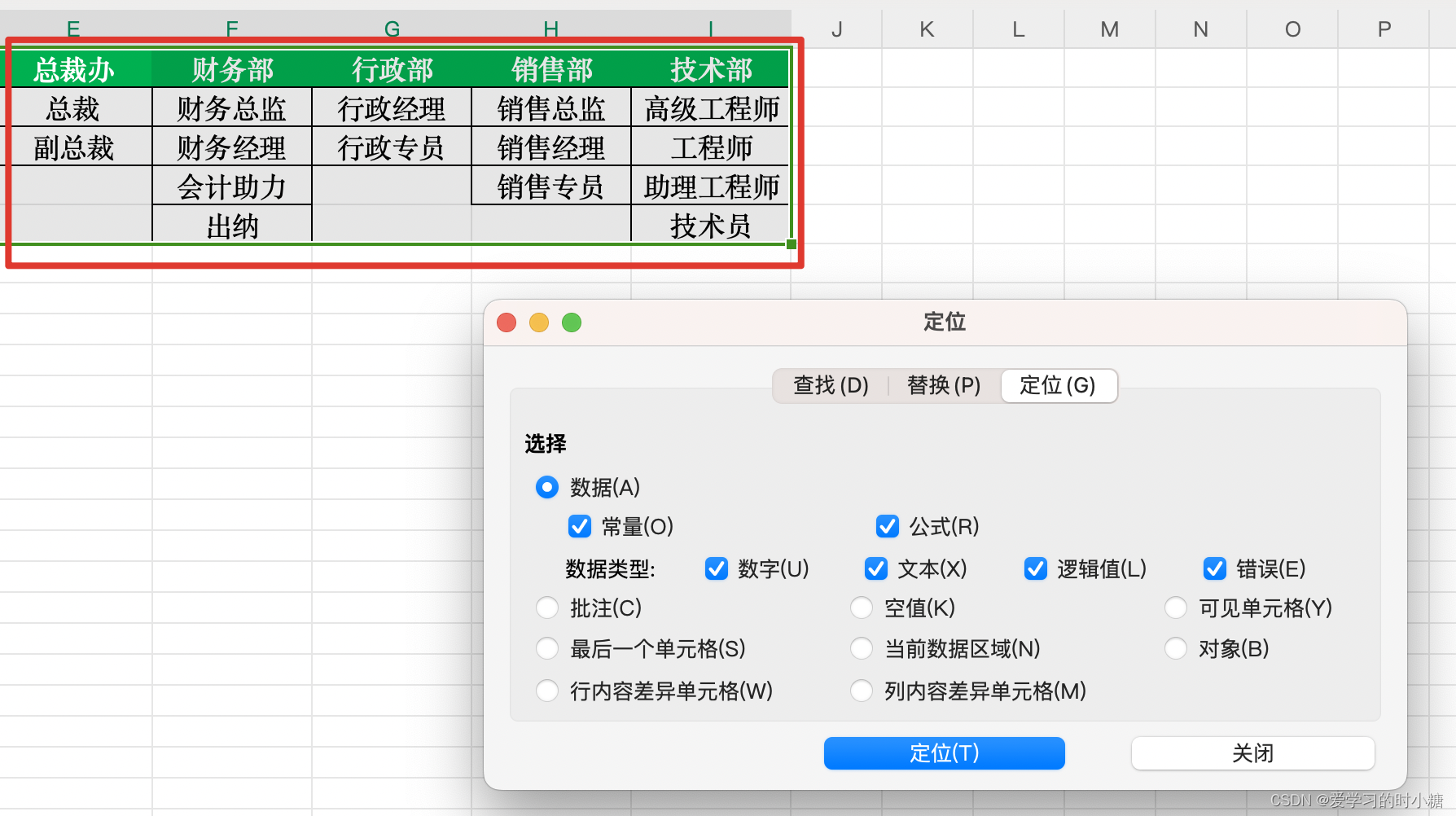
- 点击【定位】,选中非空单元格。
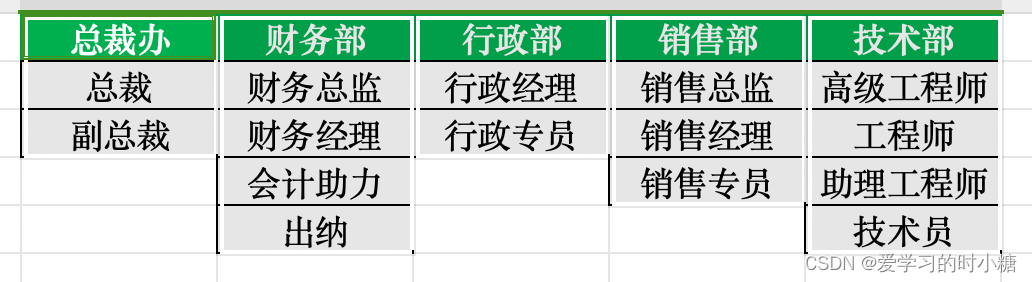
选择【公式】——【制定】,弹出指定名称弹窗。
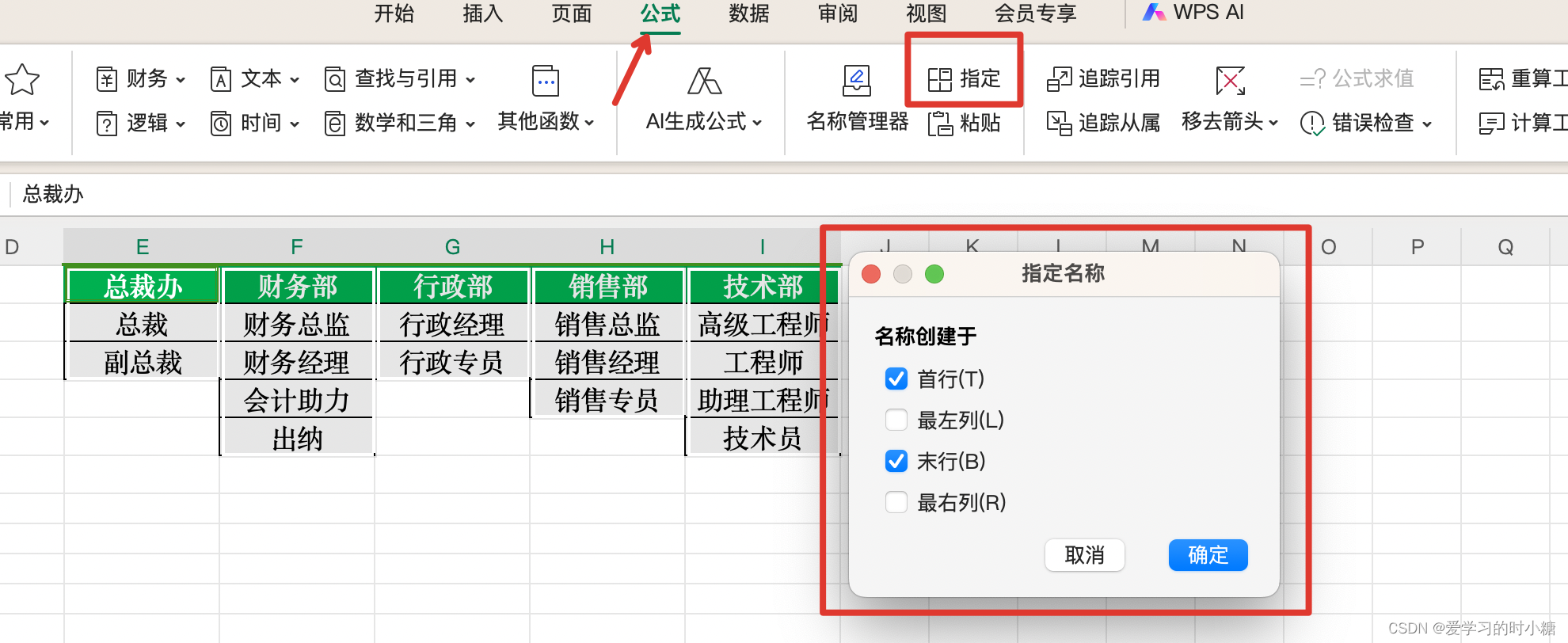
- 取消选择【末行】选项
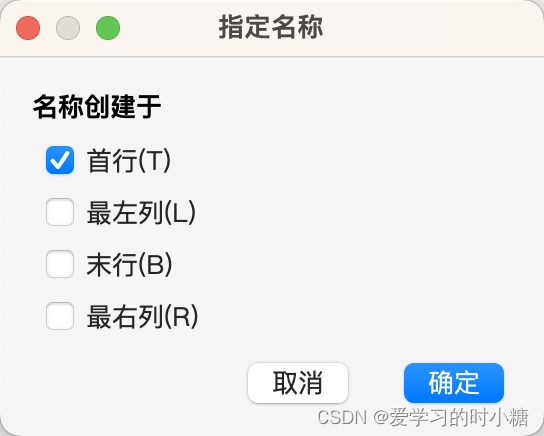
点击【公式】——【名称管理器】,就会弹出二级联动的相关信息
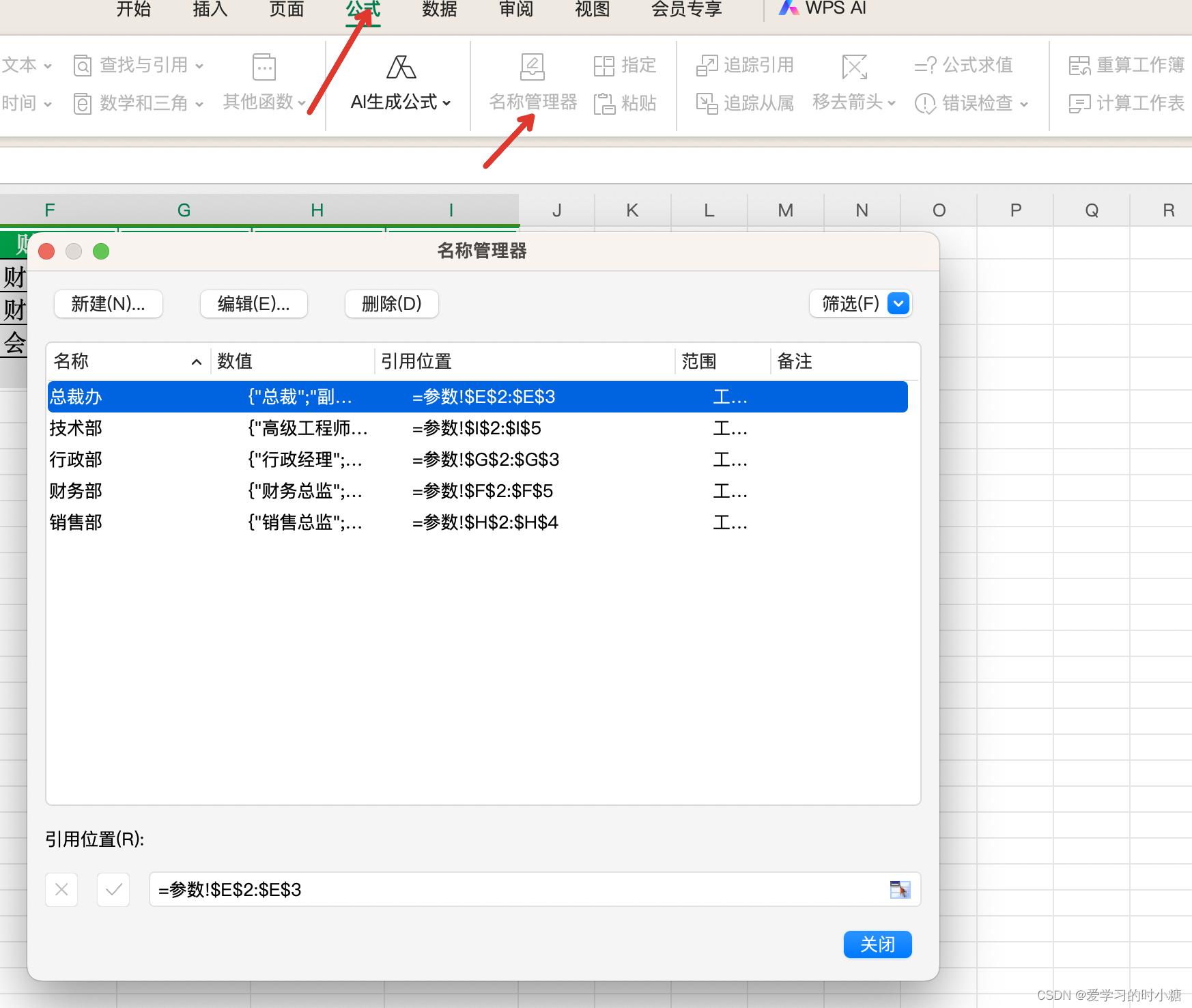
- 上方可以【删除】、【编辑】现有的联动关系。

- 返回制作二级联动菜单的表,选择二级联动菜单相关的所有单元格
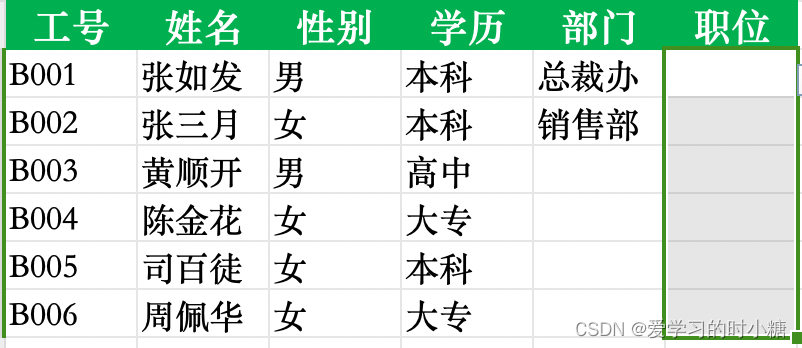
- 选择菜单栏【数据】——【有效性】,允许输入框中输入【序列】,在【来源】中输入刚才复制的=INDIRECT(),将光标放置在=INDIRECT()括号中,选择一级菜单的单元格。
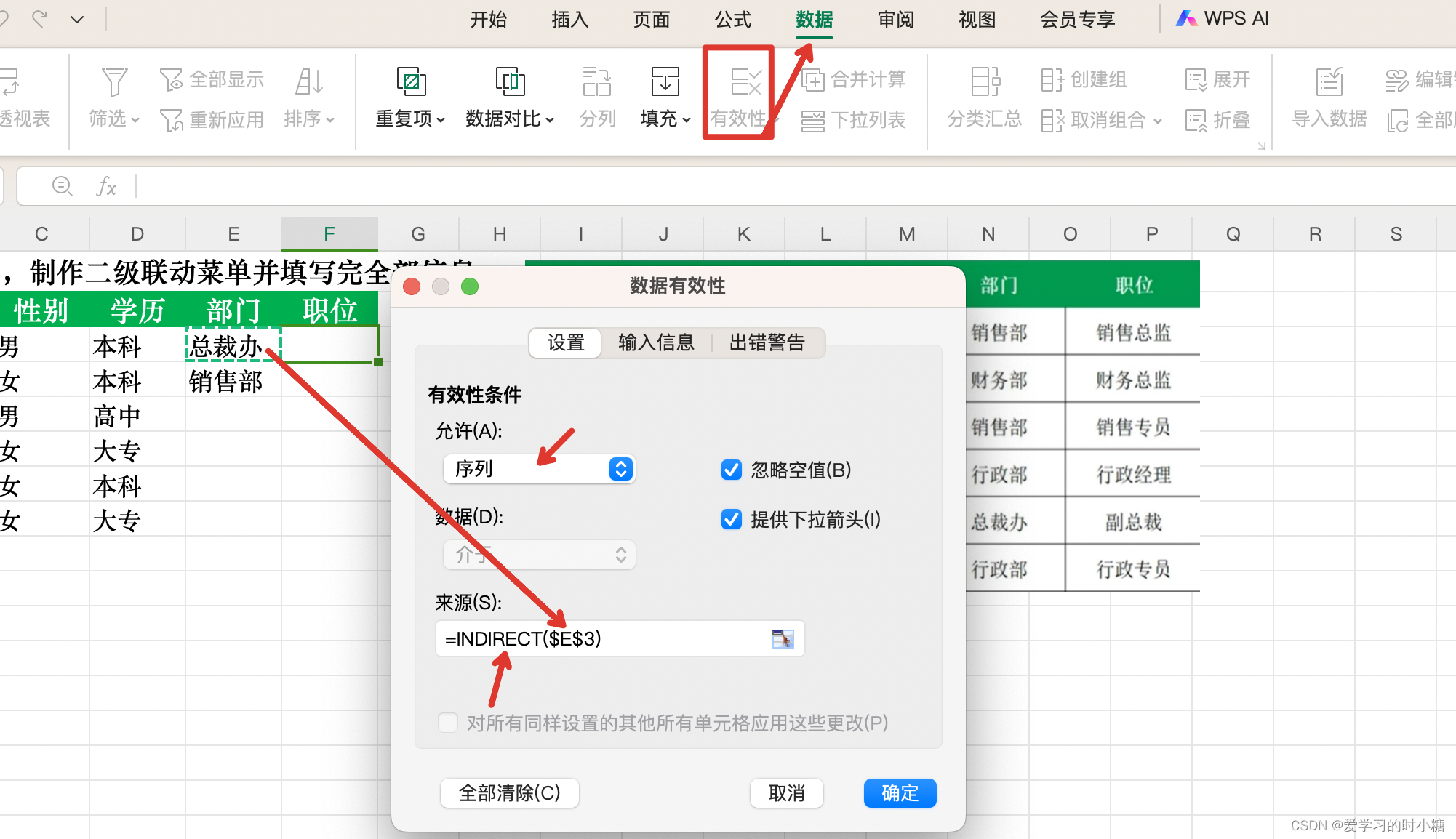
- 删除取消行锁定的$,这样向下的单元格都会进行二级菜单联动。